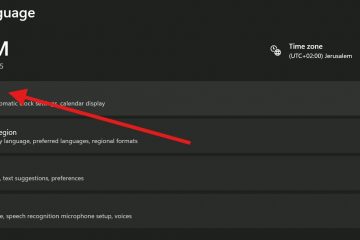Η γραμμή εντολών (ή CMD) αποτελεί μέρος των Windows από τις πρώτες μέρες και ακόμα κι αν τώρα συχνά επισκιάζεται από το PowerShell, εξακολουθεί να είναι ένας γρήγορος και αξιόπιστος τρόπος για να γίνουν τα πράγματα. Είτε θέλετε να περιηγηθείτε στους φακέλους χωρίς να αγγίξετε τον εξερευνητή αρχείων, να αντιγράψετε τα αρχεία γρηγορότερα ή να αυτοματοποιήσετε μικρές εργασίες, υπάρχουν ορισμένες βασικές εντολές CMD που αξίζει να γνωρίζετε. Σε αυτόν τον οδηγό, θα σας δείξω πώς να περιηγηθείτε στο CMD, να αλλάξετε τον κατάλογο, να μεταβείτε, να επιστρέψετε στη γραμμή εντολών και ακόμη και να δημιουργήσετε, να μετονομάσετε, να αντιγράψετε ή να διαγράψετε αρχεία και φακέλους. Κατά μήκος του δρόμου, θα σας δώσω πραγματικά παραδείγματα για το πότε αυτές οι εντολές είναι χρήσιμες, ώστε να μπορείτε να τα χρησιμοποιείτε σε καθημερινές καταστάσεις.
Ωστόσο, να έχετε κατά νου ότι αυτό δεν αλλάζει τον τρόπο λειτουργίας των εντολών. Όλα θα είναι τα ίδια στην αυτόνομη έκδοση της γραμμής εντολών, καθώς και στην CMD από τις εκδόσεις των Windows παλαιότερα από τα Windows 11, όπου ο τερματικός δεν είναι ο προεπιλεγμένος ή δεν είναι καθόλου διαθέσιμος. src=”https://www.digitalcitizen.life/wp-content/uploads/2022/04/cmd_basic_commands.png”>
1. Πώς να αλλάξετε τον κατάλογο στην εντολή CMD (CD)
Η πρώτη εντολή από τη λίστα είναι CD (κατάλογος αλλαγής). Αυτή η εντολή σας επιτρέπει να αλλάξετε τον τρέχοντα κατάλογο ή, με άλλα λόγια, να περιηγηθείτε σε έναν άλλο φάκελο στον υπολογιστή σας. Σας μεταφέρει στην κορυφή του δέντρου καταλόγου. Για να δείτε πώς λειτουργεί, αφού ανοίξετε τη γραμμή εντολών, πληκτρολογήστε:
cd \
… και πατήστε Enter στο πληκτρολόγιό σας. Θα πρέπει να δείτε πώς η εντολή CD \ να σας μεταφέρει στην κορυφή του δέντρου καταλόγου. Σε αυτή την περίπτωση, στο C: Drive. Δεν είναι ευαίσθητη στην περίπτωση, που σημαίνει ότι μπορείτε να πληκτρολογήσετε εντολές χρησιμοποιώντας κεφαλαία γράμματα, πεζά ή οποιοδήποτε συνδυασμό αυτών. Το CD, το CD ή το CD των εντολών λειτουργούν με τον ίδιο τρόπο. Εάν πρέπει να μεταβείτε σε ένα συγκεκριμένο φάκελο από αυτή τη μονάδα δίσκου, εκτελέστε το φάκελο CD COMMAND. Οι υποφακέλοι πρέπει να διαχωρίζονται με χαρακτήρα backslash ( \ ). Για παράδειγμα, όταν πρέπει να αποκτήσετε πρόσβαση στο φάκελο System32 που βρίσκεται στο C: \ Windows, πληκτρολογήστε:
CD Windows \ System32 \
… όπως φαίνεται παρακάτω και, στη συνέχεια, πατήστε Enter στο πληκτρολόγιο σας. src=”https://windows.atsit.in/el/wp-content/uploads/sites/11/2025/08/cmd-13-ceb2ceb1cf83ceb9cebaceadcf82-ceb5cebdcf84cebfcebbceadcf82-cf80cebfcf85-cf80cf81ceadcf80ceb5ceb9-cebdceb1-ceb3cebdcf89cf81ceafceb6.png”> 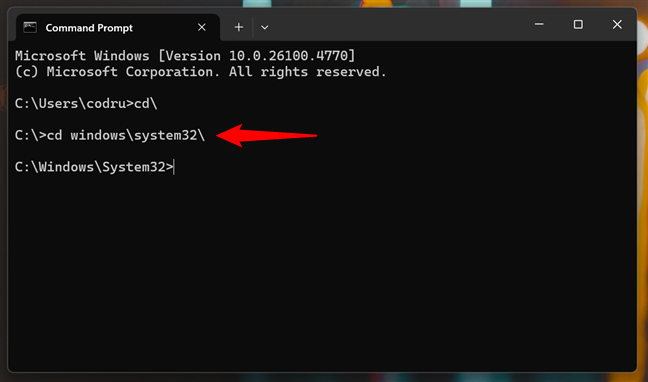
CD.. εντολή. Ας υποθέσουμε ότι βρίσκεστε μέσα στο φάκελο System32 και θέλετε να επιστρέψετε στο φάκελο των Windows. Τύπος:
cd..
… και πατήστε Enter στο πληκτρολόγιό σας. width=”648″Ύψος=”384″src=”https://www.digitalcitizen.life/wp-content/uploads/2022/04/cmd_basic_commands-2.png”C: \ Windows. Μπορείτε να το κάνετε με τον ίδιο τρόπο, χρησιμοποιώντας την εντολή CD, αλλά πρέπει να γνωρίζετε τη θέση του προσωπικού σας φακέλου. Και στα δύο Windows 10 και Windows 11, όλοι οι φακέλοι χρήστη βρίσκονται στο:
c: \ users \ username \
Για παράδειγμα, για να αλλάξετε τον κατάλογο στο cmd στην επιφάνεια εργασίας σας, η εντολή που πρέπει να εκτελέσετε είναι:
src=”https://windows.atsit.in/el/wp-content/uploads/sites/11/2025/08/cmd-13-ceb2ceb1cf83ceb9cebaceadcf82-ceb5cebdcf84cebfcebbceadcf82-cf80cebfcf85-cf80cf81ceadcf80ceb5ceb9-cebdceb1-ceb3cebdcf89cf81ceafceb6-1.png”> 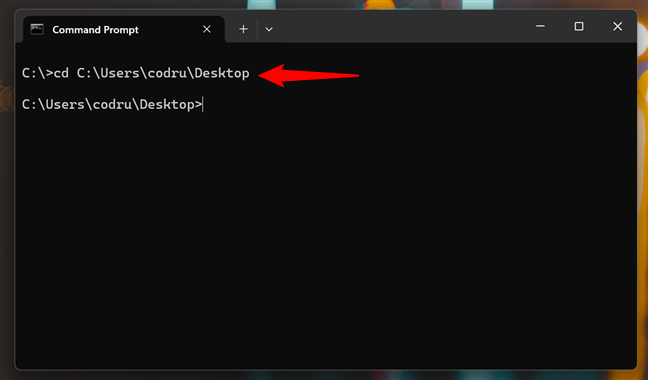 Ο κατάλογος που πρέπει να φτάσετε. Για παράδειγμα, εάν θέλετε να αλλάξετε τη διαδρομή στο φάκελο των εγγράφων σας, εκτελέστε:
Ο κατάλογος που πρέπει να φτάσετε. Για παράδειγμα, εάν θέλετε να αλλάξετε τη διαδρομή στο φάκελο των εγγράφων σας, εκτελέστε:
c: \ users \ \ u User Name \ Documents
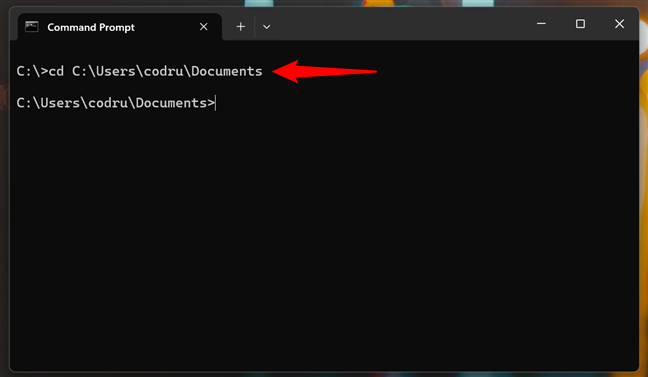
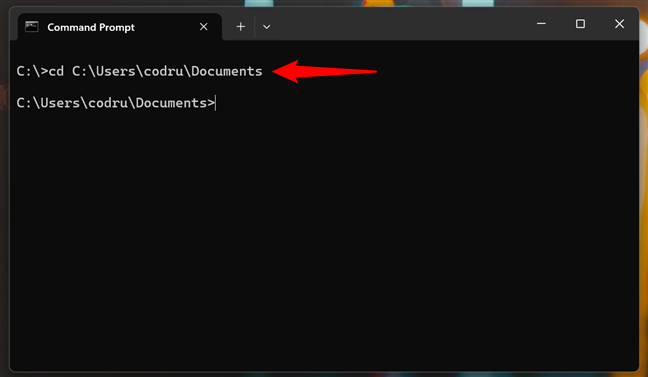
Αντικαταστήστε τη διαδρομή σε έναν κατάλογο στο CMD με τη μεταβλητή περιβάλλοντος % Propling % UserProfile. Ακολουθεί ένα παράδειγμα πώς να αλλάξετε τον κατάλογο στο CMD στην επιφάνεια εργασίας:
cd/d %userprofile %\ desktop
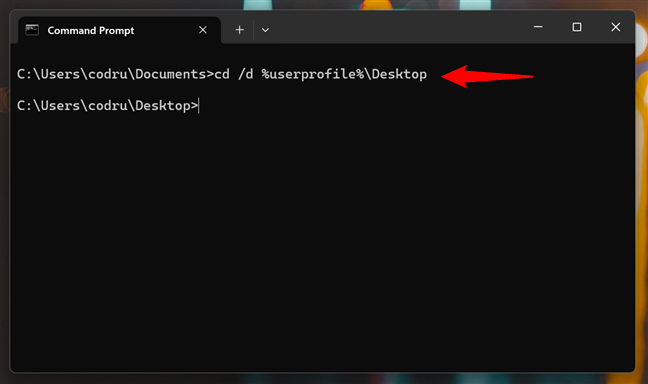
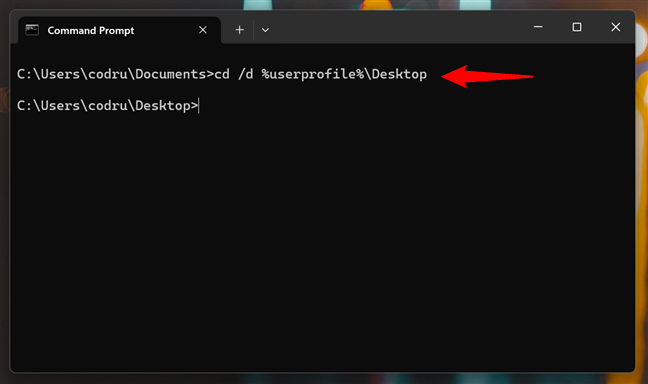
Πώς να αλλάξετε την οδήγηση στο CMD
Για να αποκτήσετε πρόσβαση σε άλλη μονάδα δίσκου, πληκτρολογήστε το γράμμα της μονάδας, ακολουθούμενη από : . Για παράδειγμα, εάν θέλατε να αλλάξετε τη μονάδα δίσκου από C: σε D:, θα πρέπει να πληκτρολογήσετε:
d:
… και στη συνέχεια πατήστε Enter στο πληκτρολόγιό σας. src=”https://windows.atsit.in/el/wp-content/uploads/sites/11/2025/08/cmd-13-ceb2ceb1cf83ceb9cebaceadcf82-ceb5cebdcf84cebfcebbceadcf82-cf80cebfcf85-cf80cf81ceadcf80ceb5ceb9-cebdceb1-ceb3cebdcf89cf81ceafceb6-4.png”> 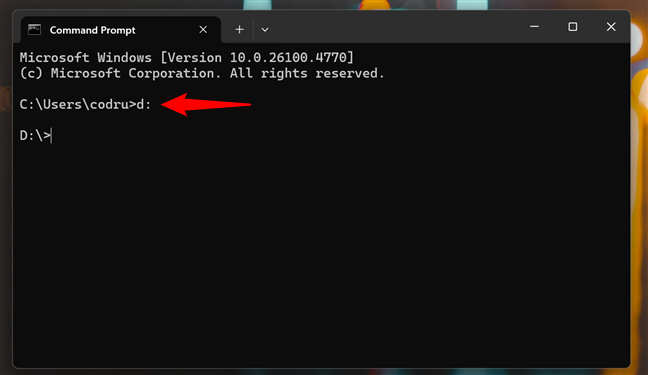
Η παράμετρος/d χρησιμοποιείται για να αλλάξει την τρέχουσα μονάδα δίσκου σε ένα συγκεκριμένο φάκελο από άλλο όγκο δίσκου.
Για παράδειγμα, αν βρίσκεστε τώρα στο D: DRIVE και θέλετε να επιστρέψετε στο ακόλουθο φάκελο Windows από το C: Drive, θα πρέπει να πληκτρολογήσετε: Ύψος=”383″src=”https://www.digitalcitizen.life/wp-content/uploads/2022/04/cmd_basic_commands-7.png”> src=”https://www.digitalcitizen.life/wp-content/uploads/2022/04/cmd_basic_commands-7.png”> Για παράδειγμα, εάν βρίσκεστε στο D: Drive and Type CD C: \ Windows τίποτα δεν φαίνεται να συμβαίνει. Ωστόσο, εάν πληκτρολογήσετε C: μετά, τότε ο φάκελος εργασίας αλλάζει σε C: \ Windows.
3. Πώς να δείτε τι υπάρχει σε ένα φάκελο στο CMD (dir)
Μπορείτε να δείτε τα περιεχόμενα ενός φακέλου χρησιμοποιώντας μια εντολή που ονομάζεται dir . Για να το δοκιμάσετε, έχω δημιουργήσει ένα φάκελο που ονομάζεται Digital Citizen, με πολλά αρχεία και υποφακέλους, στο D: Drive. Μπορείτε να τα δείτε όλα στο screenshot παρακάτω. src=”https://www.digitalcitizen.life/wp-content/uploads/2022/04/cmd_basic_commands-8.png”>
Για να πλοηγηθείτε στο φάκελο που αναφέρθηκε παραπάνω, πρέπει να χρησιμοποιήσω το COMMENT CD/D D: \ Digital Citizen. Για να δείτε τα περιεχόμενα του φακέλου, πληκτρολογήστε:
dir
… και πατήστε Enter. Αυτό εμφανίζει μια λίστα με τα αρχεία και τους φακέλους που περιέχονται σε αυτό, μαζί με μερικές λεπτομέρειες για καθένα από αυτά (το μέγεθος και την ημερομηνία και την ώρα που τροποποιήθηκαν τελευταία). src=”https://windows.atsit.in/el/wp-content/uploads/sites/11/2025/08/cmd-13-ceb2ceb1cf83ceb9cebaceadcf82-ceb5cebdcf84cebfcebbceadcf82-cf80cebfcf85-cf80cf81ceadcf80ceb5ceb9-cebdceb1-ceb3cebdcf89cf81ceafceb6-5.png”> 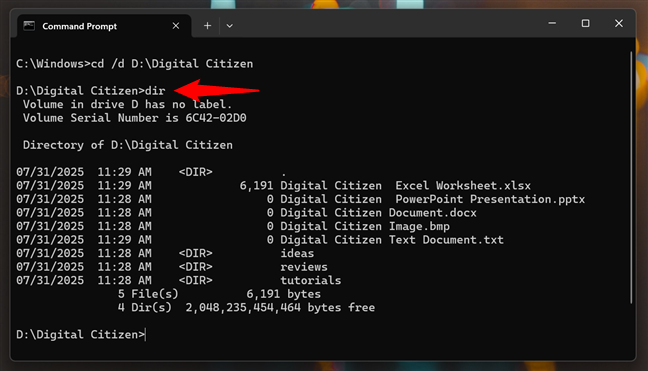
χρησιμοποιώντας την εντολή DIR για να δείτε τα περιεχόμενα ενός καταλόγου
4. Πώς να δημιουργήσετε ένα φάκελο σε CMD (MD ή MKDIR)
Μπορείτε να φτιάξετε ένα νέο φάκελο χρησιμοποιώντας το mkdir (Make Directory) ή την εντολή MD . Η σύνταξη αυτών των εντολών είναι:
φάκελος MKDIR
ή
MD Folder
Για να το κάνετε αυτό, πρέπει να πληκτρολογήσετε:
mkdir digital_citizen_life
… και στη συνέχεια πατήστε Enter, όπως φαίνεται παρακάτω. src=”https://windows.atsit.in/el/wp-content/uploads/sites/11/2025/08/cmd-13-ceb2ceb1cf83ceb9cebaceadcf82-ceb5cebdcf84cebfcebbceadcf82-cf80cebfcf85-cf80cf81ceadcf80ceb5ceb9-cebdceb1-ceb3cebdcf89cf81ceafceb6-6.png”> 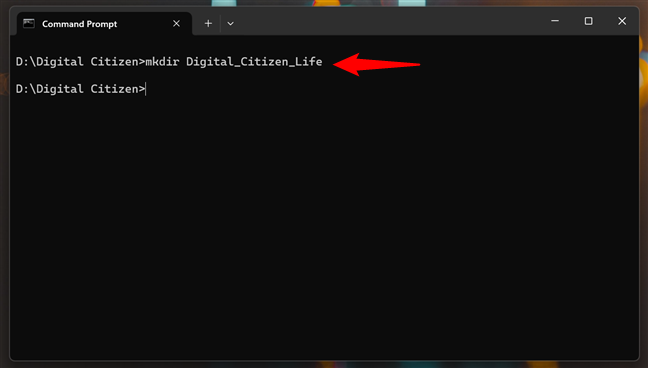 αποσπάσματα. Για παράδειγμα, αν θέλετε να δημιουργήσετε ένα φάκελο που ονομάζεται Digital Citizen RO, εκτελέστε την εντολή MD όπως αυτή:
αποσπάσματα. Για παράδειγμα, αν θέλετε να δημιουργήσετε ένα φάκελο που ονομάζεται Digital Citizen RO, εκτελέστε την εντολή MD όπως αυτή:
MD”Digital Citizen RO”src=”https://windows.atsit.in/el/wp-content/uploads/sites/11/2025/08/cmd-13-ceb2ceb1cf83ceb9cebaceadcf82-ceb5cebdcf84cebfcebbceadcf82-cf80cebfcf85-cf80cf81ceadcf80ceb5ceb9-cebdceb1-ceb3cebdcf89cf81ceafceb6-7.png”> 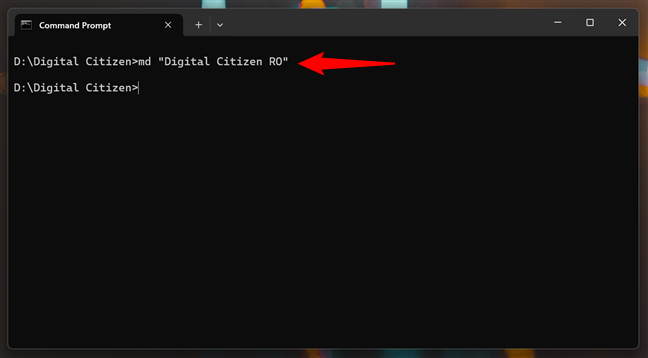
Ο νεοεμφανιζόμενος φάκελος εμφανίζεται στη λίστα. src=”https://www.digitalcitizen.life/wp-content/uploads/2022/04/cmd_basic_commands-12.png”>
Χρησιμοποιώντας το DIR για να δείτε τα περιεχόμενα του καταλόγου στην εντολή
mkdir c: \ other_stuff
… και στη συνέχεια πατήστε Enter. src=”https://windows.atsit.in/el/wp-content/uploads/sites/11/2025/08/cmd-13-ceb2ceb1cf83ceb9cebaceadcf82-ceb5cebdcf84cebfcebbceadcf82-cf80cebfcf85-cf80cf81ceadcf80ceb5ceb9-cebdceb1-ceb3cebdcf89cf81ceafceb6-8.png”> 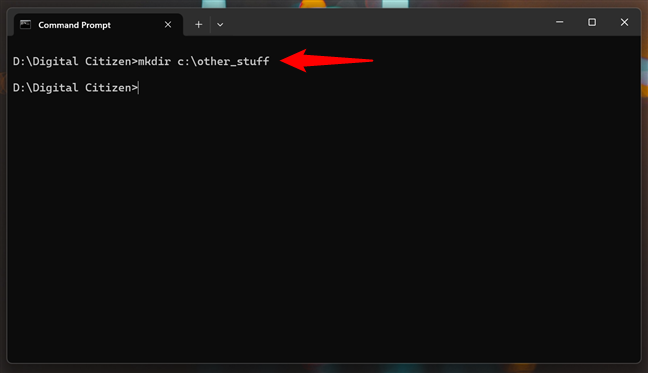
χρησιμοποιώντας το mkdir για να δημιουργήσετε έναν νέο κατάλογο, με ένα πλήρες μονοπάτι
Φάκελος MKDIR \ Υποβολή
.
Για παράδειγμα, εάν πληκτρολογήσω:
mkdir digital_citizen_tests \ beta \ test1
… 487″487″src=”https://windows.atsit.in/el/wp-content/uploads/sites/11/2025/08/cmd-13-ceb2ceb1cf83ceb9cebaceadcf82-ceb5cebdcf84cebfcebbceadcf82-cf80cebfcf85-cf80cf81ceadcf80ceb5ceb9-cebdceb1-ceb3cebdcf89cf81ceafceb6-9.png”> 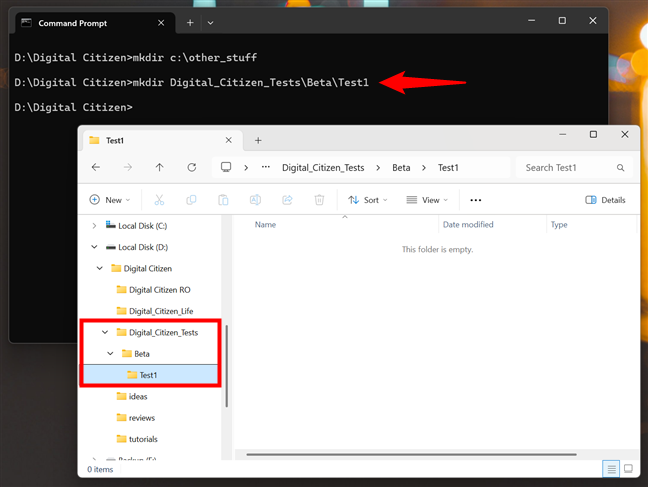 Πώς να μετονομάσετε αρχεία και φακέλους στο CMD (Ren)
Πώς να μετονομάσετε αρχεία και φακέλους στο CMD (Ren)
Για να μετονομάσετε αρχεία και φακέλους, πρέπει να χρησιμοποιήσετε την εντολή ren (μετονομασία). Για να μετονομάσετε τους φακέλους, πληκτρολογήστε:
ren φάκελος newfoldername
Για παράδειγμα, αν ήθελα να μετονομάσω το φάκελο digital_citizen_tests στο digital_citizen_final_tests, θα πρέπει να τρέξω:
Εισάγετε. src=”https://www.digitalcitizen.life/wp-content/uploads/2022/04/cmd_basic_commands-15.png”> NewName.Extension
Για παράδειγμα, για να μετονομάσετε το αρχείο ψηφιακού πολίτη1.bmp στο Image0.bmp, πρέπει να εκτελέσω την εντολή:
src=”https://windows.atsit.in/el/wp-content/uploads/sites/11/2025/08/cmd-13-ceb2ceb1cf83ceb9cebaceadcf82-ceb5cebdcf84cebfcebbceadcf82-cf80cebfcf85-cf80cf81ceadcf80ceb5ceb9-cebdceb1-ceb3cebdcf89cf81ceafceb6-10.png”> 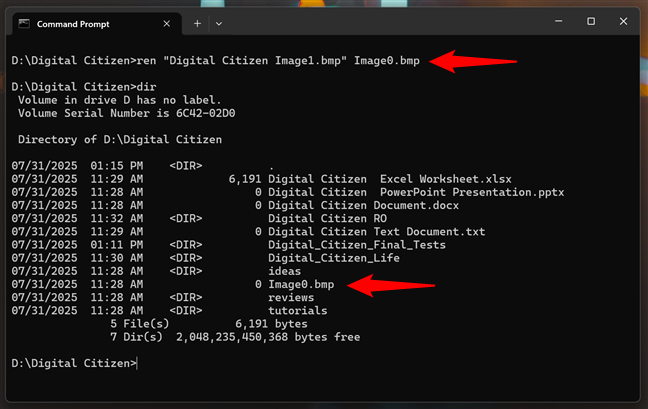 Χώροι.
Χώροι.
6. Πώς να αντιγράψετε αρχεία στο CMD (αντίγραφο)
Η εντολή αντιγραφή σάς επιτρέπει να αντιγράψετε αρχεία από τη μία θέση στην άλλη. Για να χρησιμοποιήσετε αυτήν την εντολή, πληκτρολογήστε:
Αντιγραφή τοποθεσίας \ filename.extension newlocation \ newname.extension
Για παράδειγμα, ας χρησιμοποιήσουμε αυτήν την εντολή για να αντιγράψουμε το αρχείο Image0.bmp από το φάκελο ψηφιακού πολίτη που βρίσκεται στο d: drive drive στο d: \ digital citizen \ digital citizen tests φακέλου. Για να κάνουν τα πράγματα πιο ενδιαφέροντα, θέλω το αρχείο να ονομάζεται testing_picture1.gif. Για να κάνω όλα αυτά, πρέπει να πληκτρολογήσω την εντολή:
Αντιγραφή”D: \ Digital Citizen \ Image0.bmp””D: \ Digital Citizen \ Digital Citizen Tests \ testing_picture1.gif”
… ακολουθούμενο από το Enter. Θα πρέπει επίσης να λάβετε μια επιβεβαίωση της λειτουργίας, όπως μπορείτε να δείτε παρακάτω. Ύψος=”409″src=”https://www.digitalcitizen.life/wp-content/uploads/2022/04/cmd_basic_commands-17.png”>
χρησιμοποιώντας αντιγραφή αρχείων με την εντολή/p>
Για παράδειγμα, ας αντιγράψουμε τις ψηφιακές Citizen Notes.txt από το D: \ Digital Citizen στον ίδιο φάκελο, μόνο με διαφορετική επέκταση: Ας υποθέσουμε ότι οι ψηφιακοί πολίτες σημειώθηκαν. Για να το κάνω αυτό, πρέπει να εκτελέσω την εντολή:
Αντιγραφή”Digital Citizen Notes.txt””Digital Citizen Notes.docx”
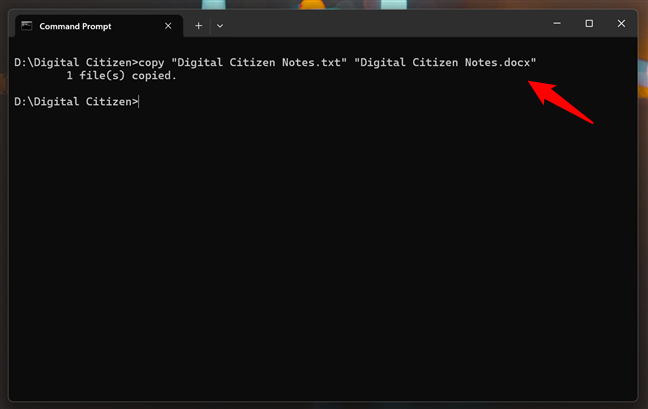
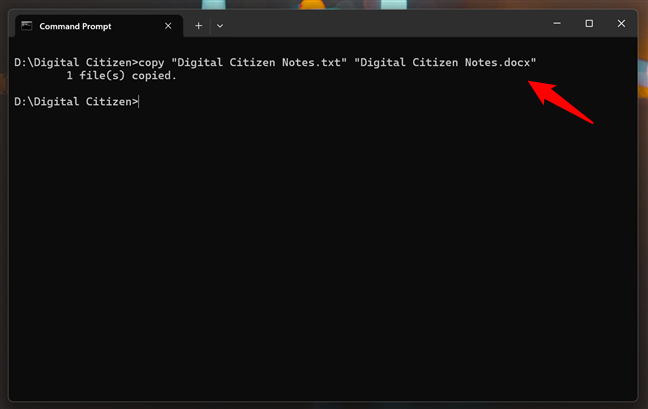
Πώς να αντιγράψετε τους φακέλους στο CMD (xcopy)
για να αντιγράψετε ένα φάκελο και το περιεχόμενό του από τη μια θέση σε άλλη, χρησιμοποιήστε την εντολή
backup του Backup Citizen. Για να το κάνω αυτό, πρέπει να εκτελέσω την εντολή:
xcopy/s/i”d: \ digital citizen””f: \ backup digital citizen”
Η παράμετρος/s εξασφαλίζει ότι όλοι οι κατάλογοι και οι υποκαταλόγοι πρόκειται να αντιγραφούν, εκτός από εκείνους που είναι άδειοι. Η παράμετρος/i δημιουργεί έναν νέο κατάλογο (αν ο φάκελος προορισμού δεν υπάρχει) και αντιγράφει όλα τα αρχεία σε αυτό. width=”648″Ύψος=”408″src=”https://www.digitalcitizen.life/wp-content/uploads/2022/04/cmd_basic_commands-19.png”εντολές, ίσως θελήσετε να εξερευνήσετε μερικούς που λειτουργούν με συνδέσεις δικτύου. Για μια χρήσιμη επιλογή, ανάγνωση: γραμμή εντολών (CMD): 10 εντολές που σχετίζονται με το δίκτυο που πρέπει να γνωρίζετε.
8. Πώς να διαγράψετε αρχεία σε CMD (DEL)
Το del (διαγραφή) χρησιμοποιείται για τη διαγραφή αρχείων από τους φακέλους που έχετε δημιουργήσει. Για να διαγράψετε όλα τα αρχεία από ένα φάκελο, μπορείτε να εκτελέσετε την εντολή:
del folder
Για παράδειγμα, ας πούμε ότι θέλω να διαγράψω όλα τα αρχεία από το φάκελο Digital Citizen Tests που βρίσκεται στον κατάλογο D: \ Digital Citizen. Γι’αυτό, ανοίγω για πρώτη φορά το φάκελο ψηφιακού πολίτη στη γραμμή εντολών και στη συνέχεια τρέχω αυτήν την εντολή:
del”Digital Citizen Tests”
Επόμενο, πρέπει να επιβεβαιώσω τη διαδικασία διαγραφής πληκτρολογώντας το γράμμα y για ναι και στη συνέχεια πατώντας το Enter. Επίσης, σημειώστε ότι η εντολή DEL δεν λειτουργεί για τη διαγραφή φακέλων-γι’αυτό, πρέπει να χρησιμοποιήσετε την εντολή RD, που καλύπτεται στο επόμενο τμήμα αυτού του σεμινάριο. src=”https://windows.atsit.in/el/wp-content/uploads/sites/11/2025/08/cmd-13-ceb2ceb1cf83ceb9cebaceadcf82-ceb5cebdcf84cebfcebbceadcf82-cf80cebfcf85-cf80cf81ceadcf80ceb5ceb9-cebdceb1-ceb3cebdcf89cf81ceafceb6-12.png”> 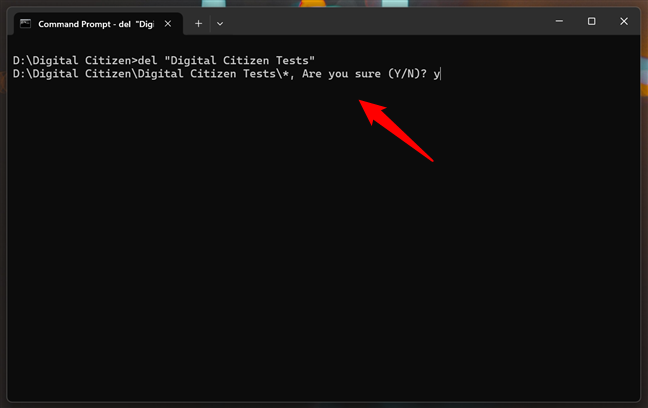 Για παράδειγμα, για να διαγράψω το αρχείο ψηφιακών πολιτών. src=”https://windows.atsit.in/el/wp-content/uploads/sites/11/2025/08/cmd-13-ceb2ceb1cf83ceb9cebaceadcf82-ceb5cebdcf84cebfcebbceadcf82-cf80cebfcf85-cf80cf81ceadcf80ceb5ceb9-cebdceb1-ceb3cebdcf89cf81ceafceb6-13.png”>
Για παράδειγμα, για να διαγράψω το αρχείο ψηφιακών πολιτών. src=”https://windows.atsit.in/el/wp-content/uploads/sites/11/2025/08/cmd-13-ceb2ceb1cf83ceb9cebaceadcf82-ceb5cebdcf84cebfcebbceadcf82-cf80cebfcf85-cf80cf81ceadcf80ceb5ceb9-cebdceb1-ceb3cebdcf89cf81ceafceb6-13.png”> 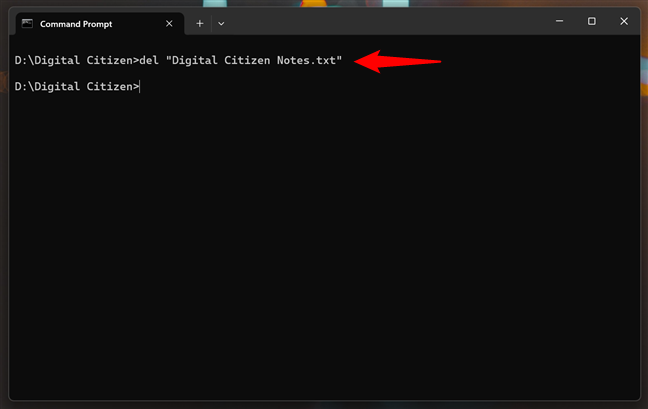
Χρησιμοποιώντας την εντολή del για να διαγράψετε ένα μόνο αρχείο στην εντολή
*.Docx
… διαγράφει όλα τα αρχεία με την επέκταση docx από τον τρέχοντα φάκελο (μπορείτε να χρησιμοποιήσετε οποιαδήποτε επέκταση αρχείου, docx είναι απλώς ένα παράδειγμα). Φάκελος.
9. Πώς να διαγράψετε τους φακέλους σε CMD (RD)
Η εντολή del δεν μπορεί να χρησιμοποιηθεί για τη διαγραφή φακέλων. Έτσι, για να αφαιρέσετε οποιοδήποτε κενό φάκελο, πρέπει να χρησιμοποιήσετε μια άλλη εντολή, RD (Κατάλογος κατάλογος):
rd [Φάκελος]
Ήρθε τώρα καιρός να διαγράψουμε τον κατάλογο, πληκτρολογώντας:
RD”Δοκιμές ψηφιακών πολιτών”

 Πώς να ανοίξετε εφαρμογές από CMD
Πώς να ανοίξετε εφαρμογές από CMD
Για να εκτελέσετε ένα πρόγραμμα από τη γραμμή εντολών, μπορείτε να πλοηγηθείτε στο φάκελο που περιέχει το εκτελέσιμο και πληκτρολογήστε το όνομα του προγράμματος. Για παράδειγμα, εάν θέλετε να ξεκινήσετε τον πίνακα ελέγχου χρησιμοποιώντας τη γραμμή εντολών, μεταβείτε στο C: \ Windows \ System32, όπου το εκτελέσιμο του είναι: control.exe. Ας δούμε πώς να το κάνετε αυτό εάν βρίσκεστε στον κατάλογο χρηστών σας. Πρώτα απ’όλα, αλλάξτε τον κατάλογο εργασίας στο φάκελο της εφαρμογής πληκτρολογώντας:
cd/d c: \ windows \ system32 \
Στη συνέχεια, πληκτρολογήστε το όνομα του εκτελέσιμου αρχείου της εφαρμογής:
control.exe
src=”https://windows.atsit.in/el/wp-content/uploads/sites/11/2025/08/cmd-13-ceb2ceb1cf83ceb9cebaceadcf82-ceb5cebdcf84cebfcebbceadcf82-cf80cebfcf85-cf80cf81ceadcf80ceb5ceb9-cebdceb1-ceb3cebdcf89cf81ceafceb6-15.png”> 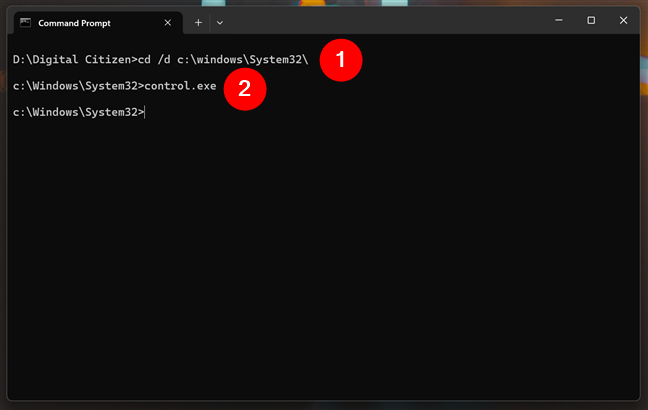
Η πλήρης διαδρομή της στη γραμμή εντολών. Το άνοιγμα του πίνακα ελέγχου από το προηγούμενο παράδειγμα θα μοιάζει με αυτό, ανεξάρτητα από τον τρέχοντα κατάλογό σας στο CMD:
C: \ Windows \ System32 \ control.exe
11. Πώς να καθαρίσετε την οθόνη στο CMD (CLS)
Καθώς εργάζεστε στη γραμμή εντολών, η οθόνη σας μπορεί γρήγορα να γεμίσει με προηγούμενες εντολές και τα αποτελέσματά τους. Εάν θέλετε ένα καθαρό σχιστόλιθο χωρίς να κλείσετε το παράθυρο, χρησιμοποιήστε την εντολή CLS. Απλά πληκτρολογήστε:
cls
… και πατήστε Enter. width=”648″Ύψος=”409″src=”https://www.digitalcitizen.life/wp-content/uploads/2022/04/cmd_basic_commands-24.png”> Νέες εντολές. src=”https://www.digitalcitizen.life/wp-content/uploads/2022/04/cmd_basic_commands-25.png”>
Οδηγός.
12. Πώς να λάβετε βοήθεια στο CMD
Για να αποκτήσετε πρόσβαση στη γραμμή εντολών, μπορείτε να χρησιμοποιήσετε την εντολή βοήθεια :
Βοήθεια
… και στη συνέχεια πατήστε Enter. Αυτό εμφανίζει μια λίστα με όλες τις διαθέσιμες εντολές, όπως μπορείτε να δείτε παρακάτω. Ύψος=”381″src=”https://www.digitalcitizen.life/wp-content/uploads/2022/04/cmd_basic_commands-26.png”> Ένας άλλος τρόπος για να κάνετε το ίδιο πράγμα είναι να πληκτρολογήσετε το όνομα της εντολής που ακολουθείται από την παράμετρο /? . Για να το δοκιμάσετε, χρησιμοποιήστε:
Βοηθήστε CD
ή
cd/?
… για να εμφανίσετε πληροφορίες σχετικά με την εντολή CD. Στην παρακάτω εικόνα μπορείτε να δείτε το αποτέλεσμα:
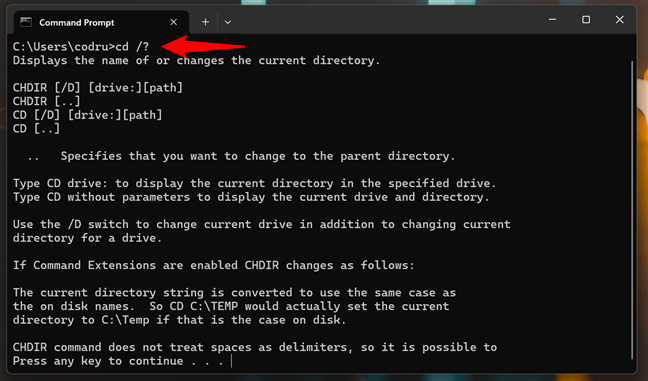 src=”https://windows.atsit.in/el/wp-content/uploads/sites/11/2025/08/cmd-13-ceb2ceb1cf83ceb9cebaceadcf82-ceb5cebdcf84cebfcebbceadcf82-cf80cebfcf85-cf80cf81ceadcf80ceb5ceb9-cebdceb1-ceb3cebdcf89cf81ceafceb6-16.png”>
src=”https://windows.atsit.in/el/wp-content/uploads/sites/11/2025/08/cmd-13-ceb2ceb1cf83ceb9cebaceadcf82-ceb5cebdcf84cebfcebbceadcf82-cf80cebfcf85-cf80cf81ceadcf80ceb5ceb9-cebdceb1-ceb3cebdcf89cf81ceafceb6-16.png”>
χρησιμοποιώντας την εντολή βοήθειας ή το/; Παράμετρος για να βρείτε βοήθεια στη γραμμή εντολών
13. Πώς να κλείσετε τη γραμμή εντολών (έξοδος)
Όταν τελειώσετε να εργάζεστε σε CMD και θέλετε να το κλείσετε, δεν χρειάζεται να φτάσετε στο ποντίκι ή να κάνετε κλικ στο κουμπί X. Απλά πληκτρολογήστε:
exit
… και πατήστε Enter. width=”648″Ύψος=”410″src=”https://www.digitalcitizen.life/wp-content/uploads/2022/04/cmd_basic_commands-28.png”Αυτό λειτουργεί τόσο στο κλασικό παράθυρο CMD όσο και στις καρτέλες των Windows Terminal, καθιστώντας τον γρήγορο τρόπο να ολοκληρώσετε την εργασία σας. Μαθαίνοντας πώς να περιηγηθείτε στο CMD, να επιστρέψετε στη γραμμή εντολών, να αλλάξετε τον κατάλογο και οι μονάδες μεταγωγής μπορούν να σας εξοικονομήσουν χρόνο κάθε μέρα. Μόλις είστε άνετοι, θα διαπιστώσετε ότι ορισμένες εργασίες είναι πολύ πιο γρήγορες στην CMD από ό, τι στο File Explorer. Τώρα που η CMD ζει μέσα στο τερματικό σταθμό των Windows, είναι ακόμα καλύτερο, καθώς μπορείτε να διατηρήσετε πολλαπλές καρτέλες ανοιχτές για διαφορετικές μονάδες δίσκου, έργα ή ακόμα και διαφορετικά κελύφη εξ ολοκλήρου. Εάν το έχετε αποφύγει στο παρελθόν, δώστε το άλλο. Ξεκινήστε με τα βασικά εδώ και σύντομα, η CMD θα αισθανθεί σαν δεύτερη φύση. Ελπίζω ότι αυτό το άρθρο ήταν χρήσιμο για να σας βοηθήσει να μάθετε τα βασικά στοιχεία της λειτουργίας εντολών στη γραμμή εντολών. Εάν έχετε οποιεσδήποτε ερωτήσεις σχετικά με αυτό, μην διστάσετε να αφήσετε ένα σχόλιο παρακάτω.